利用V-RAY表现阳光明媚和暴风雨环境【作者Jiří Matys。译者是 Chaos Group】
本文来源于 Chaos Group 官方技术博客
作者是 Jiří Matys
译者是 Chaos Group
官方技术支持 Hammer Chen
版权归原作者所有;本资料仅供学习研究之用,若此图库侵犯到您的权益,请联系删除!
艺术家Jiří Matys使用V-Ray for 3ds Max将白天的场景转变为戏剧性雷雨交加之夜。本文中他透露了创造玻璃、草地和温室的制作秘辛。
多才多艺的自由艺术家Jiří Matys处理过各式各样的案子,从恐龙头骨到卡通雪人到室内和室外渲染。在最近的案子中,他的任务是创作模块化温室系统的渲染图,但后来这个项目却发展成了有趣的实验,将白天变成黑夜,由阳光明媚变成暴风雨。
在本教程中,Jiří揭示如何创建原始场景,使用Forest Pack添加草地,然后将场景转换到黑夜。这个项目,Jiří使用了V-Ray Next for 3ds Max,他也提供了一些小技巧,说明V-Ray 5 for 3ds Max的新功能如何帮助节省时间并产生写实的渲染图。


© Jiří Matys

关于Jiří Matys
Jiří对图像和3D的兴趣已经超过25年了,最早从Amiga计算机(14MHz!)和LightWave 3D开始。由于在YouTube或其他地方找不到相关教学,Jiří不得不自学一切。他爱上了V-Ray,主要用于建筑可视化,但有时也用于产品可视化、动态图像设计、动画和2D印刷图形。Jiří将他的工作与照顾他和妻子与两个孩子相结合。
Jiří Matys的Artstation
Jiří Matys的nstragram
Jiří Matys的 YouTube
建模
建模的重点是温室。创建温室是很直接的,因为整个建筑是由棱柱和各种类型的接头组成的模块化系统。一切都要根据真实情况进行建模。棱柱基本上只是两端略微锥形的块状物,可塞入关节。接头有很多不同的类型,所以可以从一个模块化系统中创造出各种各样的结构。你可以在图片中看到一些关节。到处都使用了倒角,这样边缘带一点圆角,以创造出漂亮的反射。
因为我复制了棱柱,全都有相同的纹理–这在渲染中会非常明显。因此,我不得不手动移动每个棱柱上的UV,或者使用各种script进行随机化。
使用V-Ray 5的UVWRandomizer
在V-Ray 5中,新增了UVWRandomizer,让创建随机纹理非常简单。为了展示这个功能,我做了一个简单的木头材质,并在木头纹理上使用V-Ray 5新的VRayUVWRandomizer来随机化所有棱柱上纹理的位置。这个功能非常简单易用,速度超快。在下图,你可以看到随机化的设置。
我希望聚碳酸酯塑料温室的 “玻璃”材质能表现很多细节,而模型有足够的多边形来准确反射周围环境和太阳。同时,我知道,整个表面必须要拆UV让纹理准确地映像。我分别做了前后两面,以及倾斜的屋顶。然后,使用Shell和Chamfer修改器对侧面和斜屋顶之间的边缘进行了圆角处理,并在整个玻璃罩的所有边缘上创建小圆角。
原本,我还在平面上创建了较多的多边形,因为我使用了置换(displacement);但是,在测试过程中,我发现这是没有必要的。最后,我创建了一个带有垫圈的螺丝,沿着温室的屋顶复制这些螺丝。用关节固定住玻璃,你可以从图片中看到。
参考数据和材质
为了制作写实的玻璃,参考图非常重要。聚碳酸酯的材质外观非常特殊,因为其细小的沟槽造成了高度反射但不规则的表面。想制作这种材质并不容易。
为了达到合适的效果,我使用了由三种V-Ray材质组合成的VRayBlend材质。基础材质是最透明和反光的,反光和凹凸处用细线纹理。但最重要的是在Anisotropy Rotation中使用黑白纹理,并将Anisotropy设置为0.7。这样就可以打破太阳原本完美的直线反射。
第二个V-Ray材质基本相同,只是在Anisotropy Rotation中修改了纹理,使其看起来更加真实。
最后,第三个V-Ray材质模拟旧化效果。这个材质只有部分反射和透明度,我刻意抑制其强度,以获得理想的结果。对于这个材质,我在VRayBlend中使用了dirt纹理作为屏蔽,并使用Falloff贴图作为额外的屏蔽。
利用垂直/平行、世界Z轴和混合曲线的设置,让泥土主要出现在温室的屋顶上,只有部分出现在侧面。由于希望能快速变化和修改,我尝试程序性地创建整个材质,由于3ds Max和V-Ray选项中有许多不同贴图,所以是做得到的。对于夜景,我在材质上添加了一层水滴效果而不是用泥土覆盖。水滴纹理下载自Poliigon网站。
接下来要替花坛建模。我希望花坛因人们在附近行走和工作而显得破旧不堪,所以决定将花坛的石头边缘弄得破损歪斜。到后来,我甚至用洒落的土壤做了一个缺口。尽管造型简单,但这种细节可增加画面真实度。
Forest Pack
我使用Forest Pack在场景周围分布矮草、高草和灌木。草地被分成了几个Forest Pack对象。我希望小径放在有意义的地方–同样,这也提高了真实感。为此,我只在我想让草生长的地方创建Surface对象,我没有在温室的瓦片下和花坛下创建多边形。这还不够,我还在排除模式下画了某些区域,以勾画出希望草的数量较少或根本不需要的地方:围绕着花坛,从温室入口处的几个方向,以及围栏的右边。
将Falloff Density和Scale设置为1公尺左右,在我绘制表面的地方周围创建了一个很好的过渡区。然而,当使用Density和Scale Falloff时,这种过渡也是在底层Surface对象的边缘创建的,所以整个花坛和温室周围的草长得比较少—这不是我要的。幸运的是,Forest Pack提供了一种基于绘制表面或添加的Surface背景来调整Falloff设置的能力。所以只要将绘制区域的Falloff Affect设置为100%,而对于Surface则将Density和Scale的Falloff Affect设置为0%,这样就可以了。
将草丛划分为几个Forest Pack对象,比用单一对象来处理所有的草地要好。如此可有更多控制度,每个Forest Pack对象的分布和设置都是分开的。一个对象可以有较低的草,在另一个对象中草丛可以高一点,雏菊在第三个物件中,落叶在另一个物件中…等等。
您还可以以各种方式改变模型的尺寸与旋转角度,或分别影响其分布。此外,分布(Distribution)当中使用群集(Clusters)的功能可达到此目的—这个功能让您根据几何部分中的ColorID对类似模型设置群集。可以创建某设置为关闭(Disabled)的空模型;但是,这个设置也会可包含在群集(clustering)中,因此在场景分布中产生空缺。根据群集设置,可以有效地创建不包含任何对象的小空间,用这样的技巧就可打破不同Forest Pack对象可能的重复模式。
结果是产生各种各样的草地,看起来非常真实可信,因为某些物体在不同的地方聚集在一起,但同时并没有形成任何重复的模式。
照明设置
白天的照明非常简单。我用了两盏Dome灯,第一盏灯照亮了场景,但这盏灯设置为隐形,所以你在背景中看不到。这是因为HDRI Haven使用的贴图很好地照亮了场景,但背景中的树木看起来不太合适。而第二盏Dome灯则没有勾选Affect diffuse、Specular和Reflections选项,所以这盏灯不会影响场景,但由于没有勾选Invisible,所以在背景中还可以看到其HDRI的天空贴图。
V-Ray和摄影机设置
为了拍摄这个场景,我使用了3ds Max的物理摄影机。对于温室内的画面,我使用了鱼眼效果。这在V-Ray中的设置非常简单,但为了达到如此精确的效果,有必要改变几个参数。在摄影机中,我将焦距设置为35 mm,在V-Ray设置中,我将摄影机的类型改为鱼眼,取消鱼眼的自动吻合(auto-fit)选项,将鱼眼距离设置为1.1,鱼眼曲线为0.83。
在V-Ray 5中,你还可以利用VRayPhysicalCamera新增的EV参数,在不影响图像亮度的情况下改变参数。当然,要注意真实摄影机的特性,确认EV数值在合理范围内;不过,这个参数可以节省设置时间。
我并没有改变多少V-Ray的基本设置。我使用了BF+LC,关于LC的类型,我采用Hash map,以达到最好的质量。V-Ray 5中没有LC其他类型。我通过渐进式图像采样器(progressive image sampler)渲染图像,噪声阈值(Noise Threshold)设置为0.004。
夜景与tyFlow
我喜欢白天的场景,由于受到启发我也做了夜晚的版本。我照亮了温室的室内,看起来非常好,但是缺少了周围环境的照明。与其使用月光,我想找寻某种强烈冷光,与温室的暖色调形成强烈对比。因此决定采用雷雨交加的环境。
关于雨滴,我利用tyFlow创建。tyFlow速度非常快,而且与V-Ray CPU配合得很好。你可以在截图中看到流程真的很简单。每一帧中创建30万个粒子,在选中的物体的位置为-100,稍微斜着放置以覆盖场景的主要空间。在第0帧中,整个场景直至地面都被雨水覆盖。同时,我将地面和温室设定为碰撞对象,这些对象在接触后就会删除粒子,所以内部没有雨滴。
我还想在下雨的同时添加雾气,所以我使用了VRayEnvironmentFog和一个单独的Atmospheric Render Element。我让雾气完全没有纹理,因为在如此复杂的场景中处理纹理会花费很长时间。后来我在Photoshop中编辑雾气,让雾只在合理的地方出现。
夜景照明
我用几盏灯照亮了夜景。温室里和所有的蜡烛上都有一个球灯。但主要是三盏灯,如图所示。一号灯光用来模拟闪电在草地上的反射,这盏灯不允许有漫射成分,只有反射。灯的方向参数设置为0.95,以闪光灯的位置对准镜头前的草地。得益于这个设置,草地被蓝色反光照亮,但只是对低角度,光线不会影响画面左侧的草地。
二号灯光照亮体积雾气,三号灯很巨大,照亮雨滴。在Debug Shading的帮助下,实时IPR的使用帮了大忙;当我单独选择一盏灯,VFB就会向你展示只有这一盏灯的照明效果,然后就可以快速地进行实时设置。
在V-Ray 5中,我验证了Light Mix的优点,整体的灯光设置更加简单快捷,Light Mix的效果非常好。在Light Mix中设置完灯光后,你可以直接将整个设置转移到灯光上,或者转移到图层上,省去了许多工作。
上图中的白色矩形带有闪电贴图。在场景中,这个物体不可见于镜头,因为在后期制作中,我可得到更高质量的闪电纹理,可以更好地将其融入到3D场景中。不过,闪电纹理的光芒在雨滴和温室中会有部分反射,因此在3D空间中的纹理也很重要。
后期制作
后期制作很有趣。从V-Ray中,我使用标准的Beauty pass和Atmospheric pass来处理雾气。在V-Ray VFB中,我用Highlight Burn抑制了亮点,并使用了3DCollective系列的LUT。在V-Ray 5中,一切都更简单了,尤其是对Filmic色调映像和图层选项的控制更多,经过测试证明了真的很好用。
在Photoshop中,我还使用了Camera Raw滤镜,用曲线、层次、锐化、色调和饱和度,还有LUT完成了细节润饰。你可以以下视频中看到后期制作的过程。



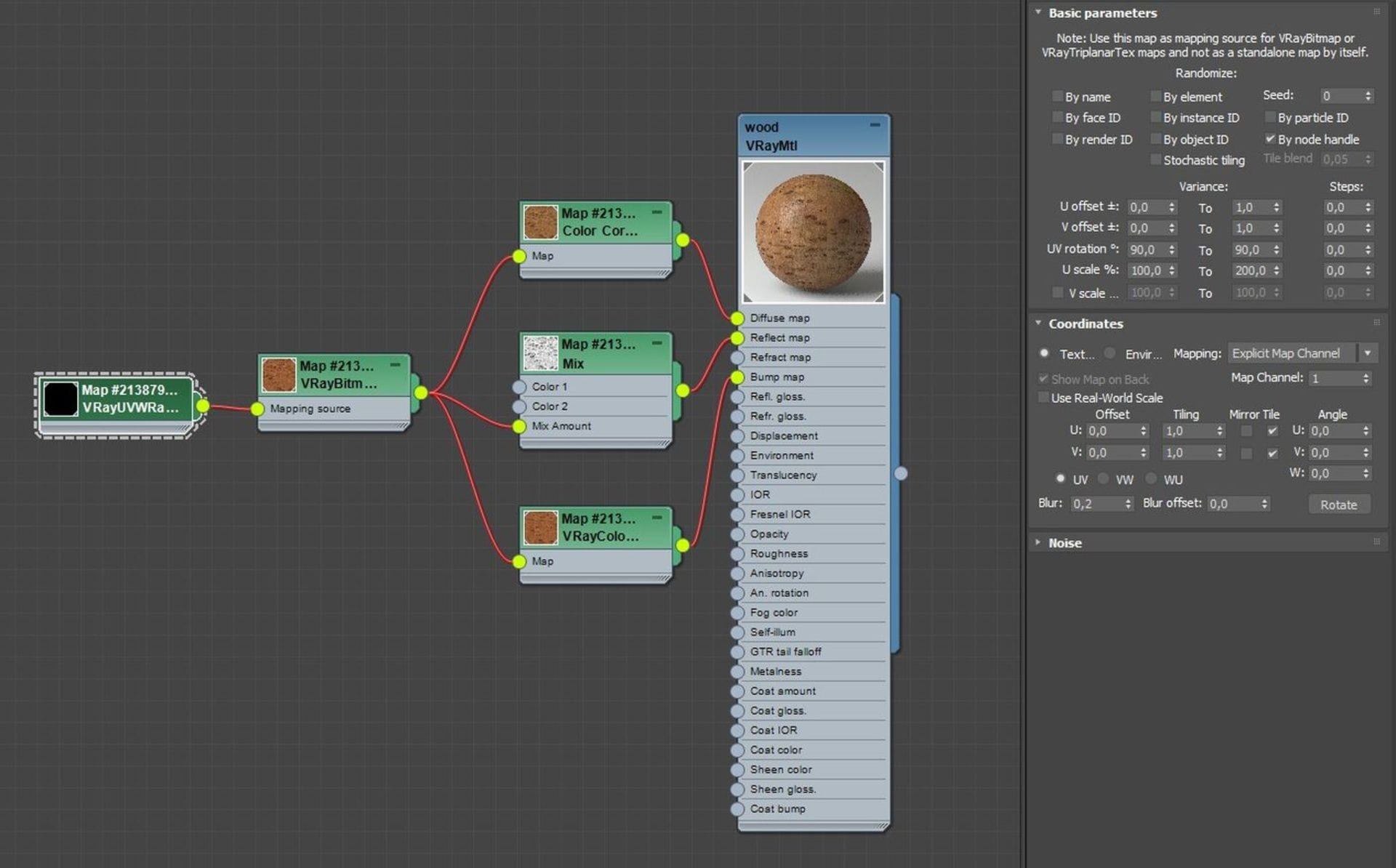

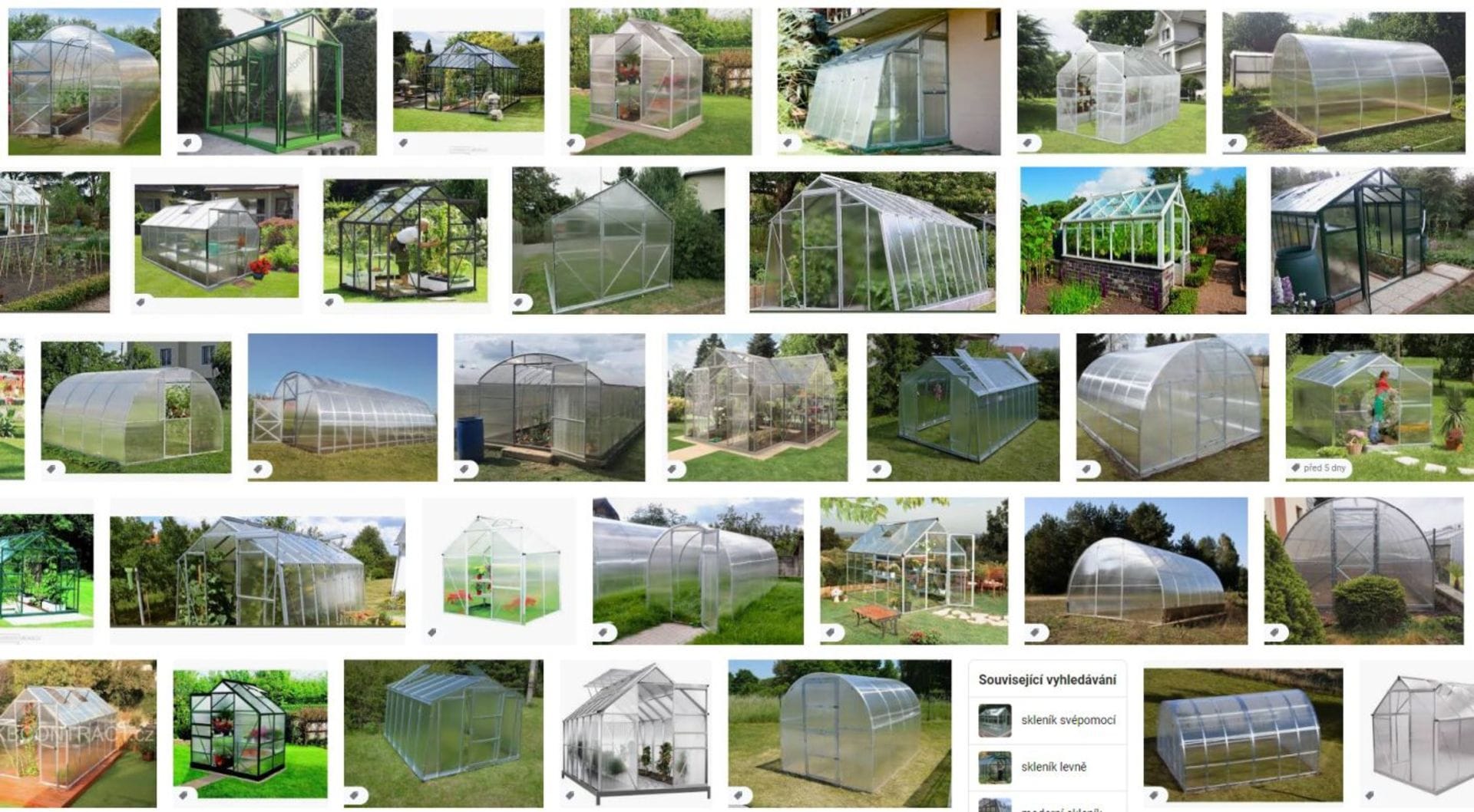
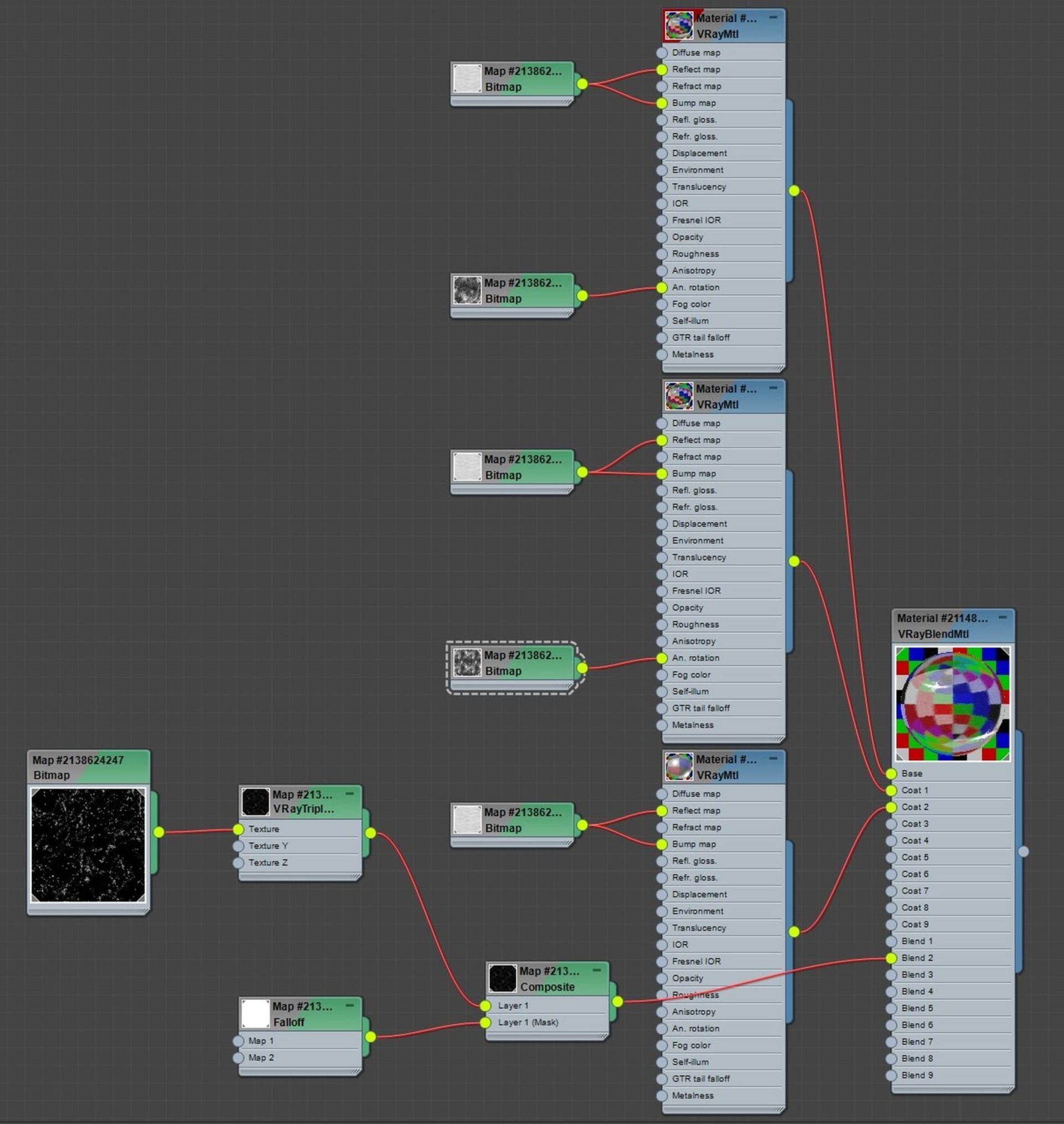





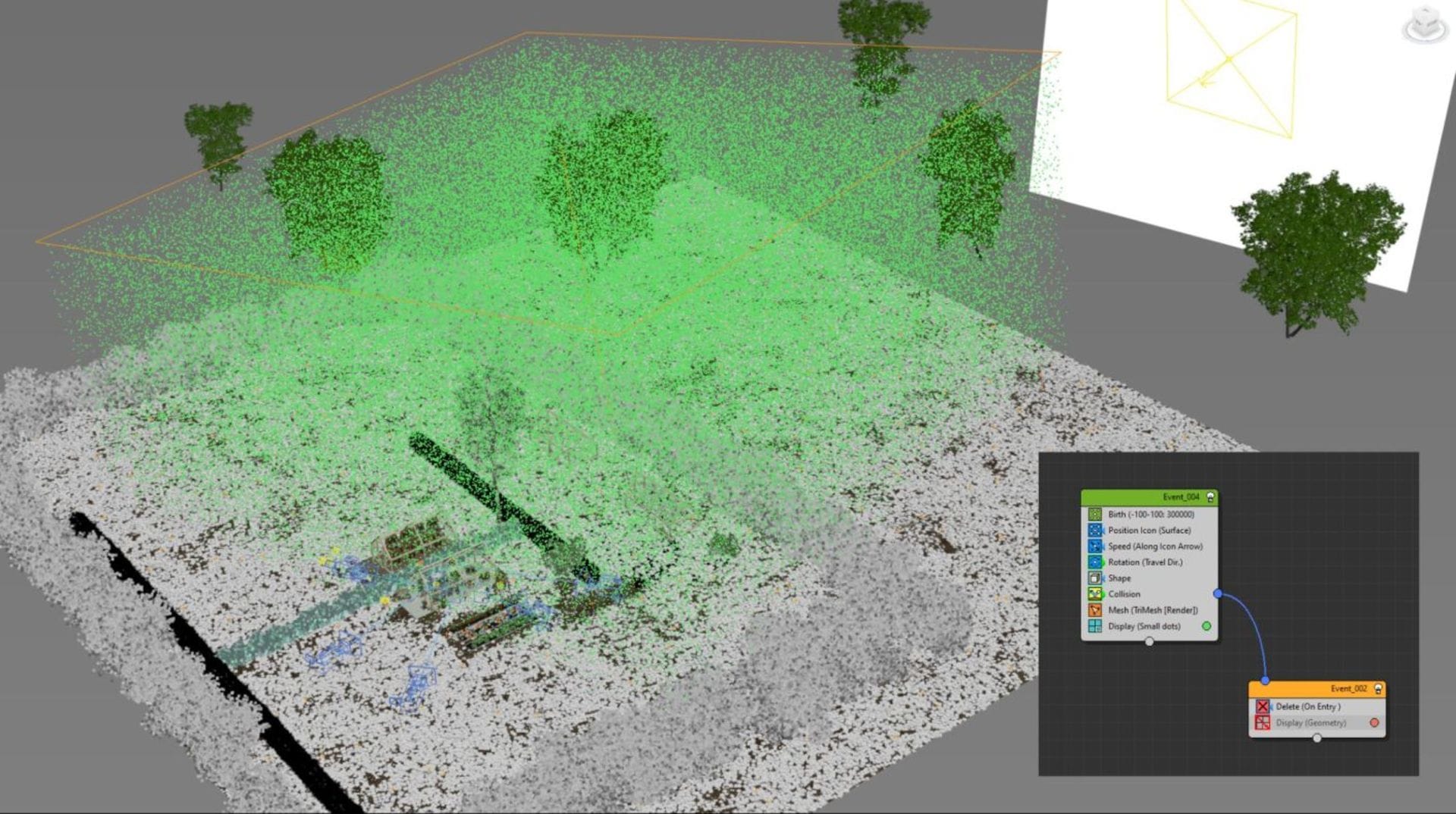
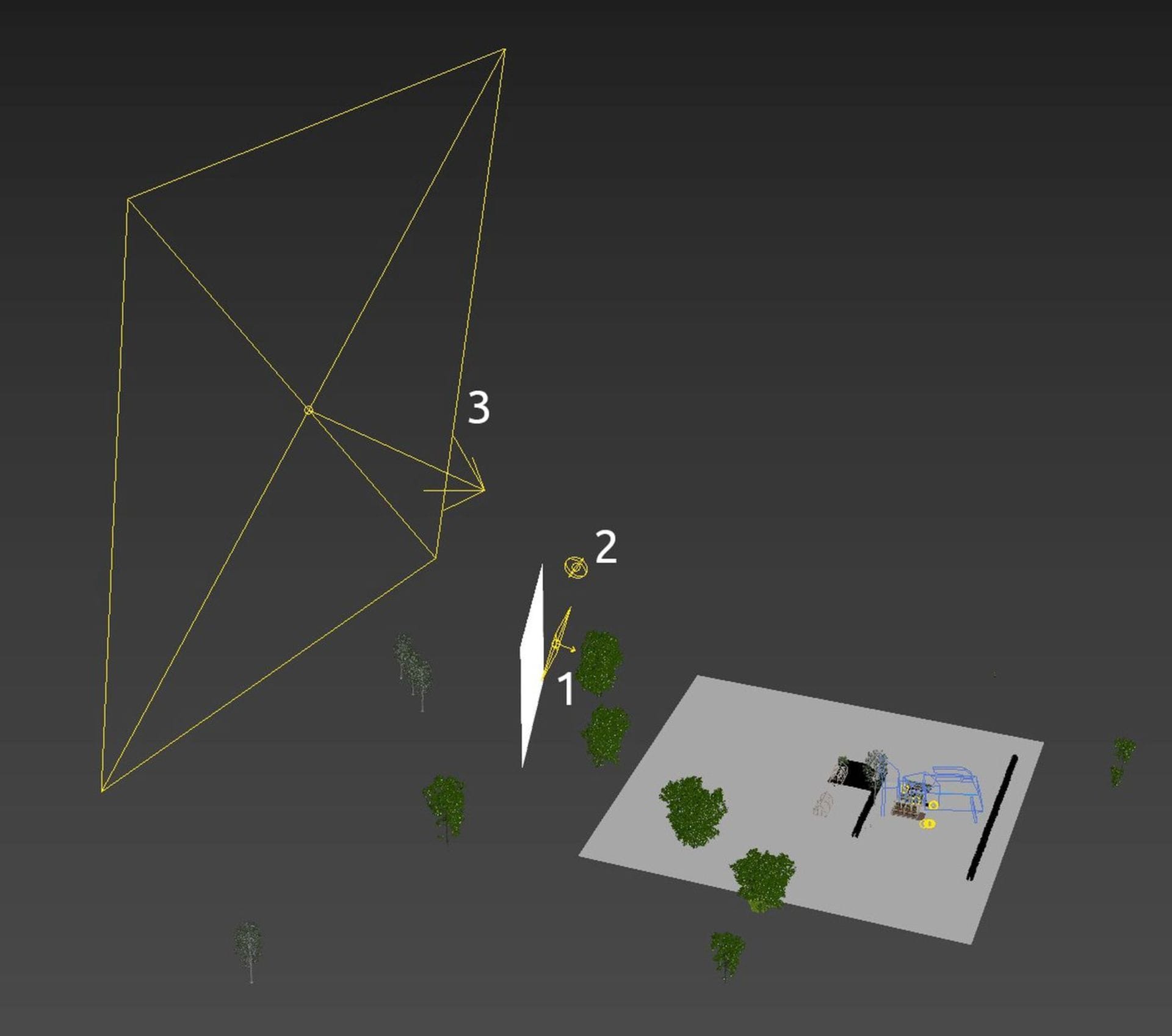


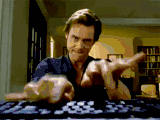







评论(0)